5 sposobów na odblokowanie komputera bez hasła (Windows 10/8/7)
Jeśli kupisz używany komputer z chronionym kontem administratora, zostaniesz zablokowany z tego komputera. Ponadto częstym pytaniem jest to, że wiele osób zapomniało hasła administratora. Aby odzyskać dostęp do komputera, musisz to zrobić odblokować komputer bez hasła natychmiast.
W tym artykule przedstawiono 5 praktycznych sposobów na ominięcie zapomnianego hasła i zresetowanie komputera do ustawień fabrycznych. Jeśli chcesz odblokować zablokowany komputer bez hasła w domu, możesz kontynuować czytanie, aby uzyskać więcej informacji.
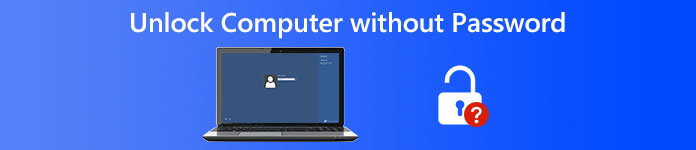
- Część 1: Użyj narzędzia do resetowania hasła systemu Windows
- Część 2: Odblokuj system Windows za pomocą dysku instalacyjnego
- Część 3: Uruchom zablokowany komputer w trybie awaryjnym
- Część 4: Pomiń zapomniane hasło za pomocą konta Microsoft
- Część 5: Odblokuj komputer z systemem Linux za pomocą TRK
- Część 6: Często zadawane pytania dotyczące odblokowywania komputera bez hasła
Część 1: Odblokuj komputer bez hasła w systemie Windows 10/8/7/Vista/XP
Jakie jest najlepsze oprogramowanie do odblokowywania systemu Windows? Resetowanie hasła systemu Windows imyPass może być Twoim mądrym wyborem. Możesz uzyskać najwyższy wskaźnik sukcesu, aby odblokować i zresetować wszystkie stacje robocze i systemy operacyjne Windows. Nie ma potrzeby wpisywania skomplikowanych linii poleceń. Możesz szybko nagrać bootowalną płytę CD / DVD lub dysk flash USB. Przejrzysty i intuicyjny interfejs jest przyjazny dla początkujących. Później możesz zresetować, zmienić, a nawet utworzyć nowe konto administratora i hasło. Nawet jeśli nie wiesz, jakie jest twoje hasło do systemu Windows, możesz również łatwo odblokować hasło do systemu Windows podczas logowania i przy innych okazjach.

Ponad 4 000 000 pobrań
Resetuj, zmieniaj i odblokowuj hasła administratora systemu Windows lub inne rodzaje haseł.
Spal resetowanie hasła dysku CD/DVD lub dysk USB, aby odblokować komputer bez hasła.
Obsługuje wszystkie systemy i marki Windows, w tym Windows 10/8/7/XP/Vista/2008/2003 itp.
Czysty, bezpieczny i łatwy w użyciu.
Uzyskaj dożywotnią bezpłatną aktualizację omijania haseł do systemu Windows.
Krok 1Uruchom imyPass Windows Password Reset po instalacji na normalnym komputerze. Zakończ proces rejestracji, podając swój adres e-mail i kod rejestracyjny.

Krok 2Wybrać pomiędzy Utwórz płytę CD/DVD z resetowaniem hasła oraz Utwórz hasło Resetuj pamięć flash USB (na podstawie Twojego planu zakupu). Kliknij Nagraj CD/DVD lub Nagraj USB opcja. Następnie włóż czystą płytę lub napęd do normalnego komputera.

Krok 3Kliknij OK po procesie spalania. Wyjmij spalony dysk lub napęd. Później włóż go do zablokowanego komputera z systemem Windows. Naciskać F12 lub WYJŚCIE podczas ponownego uruchamiania (w zależności od marki komputera). w Menu startowe interfejs, wybierz włożoną płytę lub napęd za pomocą klawiszy strzałek. Naciskać Wchodzić i zachowaj to, aby istniało Menu startowe.

Krok 4Wybierz aktualny system operacyjny Windows. Wybierz konto administratora, dla którego chcesz zresetować hasło. Kliknij Zresetuj hasło i potwierdź za pomocą OK w wyskakującym okienku. Po zresetowaniu hasła systemu Windows możesz wysunąć dysk i ponownie uruchomić komputer. Teraz możesz znaleźć swój komputer odblokowany bez hasła.

Część 2: Odblokuj komputer bez hasła za pomocą dysku instalacyjnego
Jeśli masz już dysk instalacyjny systemu Windows, możesz również uruchomić zablokowany komputer z systemem Windows. Jednak cały proces odzyskiwania hasła systemu Windows jest skomplikowany dla początkujących.
Krok 1Włóż dysk instalacyjny komputera. Uruchom system Windows z tego dysku. Aby wejść do Menu startowe, naciśnij F2 na klawiaturze.
Krok 2Naciskać Zmiana oraz F10 podczas procesu uruchamiania. w Wiersz polecenia wpisz następujące wiersze poleceń.
przenieś d:windowssystem32utilman.exe d:windowssystem32utilman.exe.bak
kopia d:windowssystem32cmd.exe d:windowssystem32utilman.exe
wpeutil restart
Krok 3Pojawi się ekran logowania Windows. Wybierać Łatwość dostępu w lewym dolnym rogu ekranu. Wprowadź następujące polecenia w oknie wiersza polecenia.
użytkownik sieciowy /add [nazwa użytkownika] [hasło]
administratorzy grupy lokalnej sieci [nazwa użytkownika] /add
Krok 4Teraz możesz ponownie uruchomić i odblokować komputer bez hasła. Na początek zastąp oryginalny plik utilman.exe na kopia d:windowssystem32utilman.exe.bak d:windowssystem32utilman.exe.
Krok 5otwarty Wiersz polecenia. Wchodzić użytkownik sieci nazwa_użytkownika nowe_hasło. Pamiętaj o wymianie Nazwa Użytkownika z nowym kontem administratora i zastąp nowe hasło z nowym hasłem administratora.
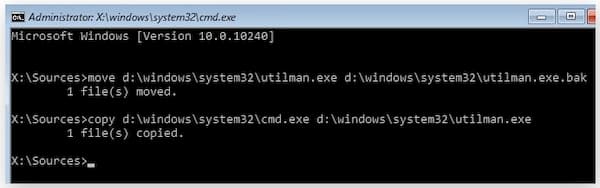
Część 3: Odblokuj komputer bez hasła, uruchamiając się w trybie awaryjnym
Jest to również dobry sposób na uruchomienie systemu Windows w trybie awaryjnym. Należy pamiętać, że domyślne konto administratora utworzone podczas instalacji systemu Windows jest domyślnie wyłączone. Jeśli nie masz dostępu do komputera, przed zresetowaniem należy ręcznie włączyć domyślne konto administratora.
Krok 1Uruchom ponownie zablokowany komputer. Ciągle naciskaj F8 dostać Zaawansowane opcje rozruchu.
Krok 2Użyj klawiszy strzałek, aby wybrać Tryb bezpieczeństwa z listy.
Krok 3Zaloguj się na konto o nazwie Administrator.
Krok 4Teraz możesz usunąć i zresetować zapomniane hasło systemu Windows w Panelu sterowania.
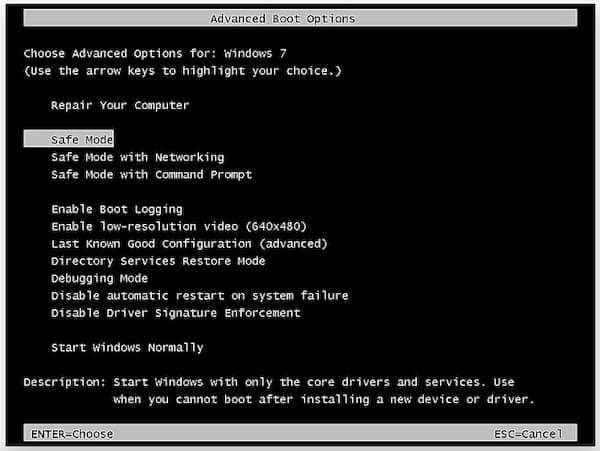
Część 4: Odblokuj komputer bez hasła za pomocą konta Microsoft
Na stronie resetowania hasła do konta Microsoft możesz odzyskać zapomniane hasło. Istnieją 3 opcje na Dlaczego nie możesz się zalogować strona. W tym czasie możesz wybrać zapomniałem hasła odblokować komputer bez oprogramowania lub dysku.
Krok 1Odwiedź witrynę Live konta Microsoft na telefonie lub komputerze. Wybierz Zapomniałeś hasła opcja.
Krok 2Wybierz zapomniałem hasła na Dlaczego nie możesz się zalogować strona.
Krok 3Wprowadź swój adres e-mail, numer telefonu lub pomocniczy identyfikator e-mail, zgodnie z instrukcją na ekranie.
Krok 4Skonfiguruj nowe konto do logowania w systemie Windows.

Część 5: Odblokuj komputer bez hasła za pomocą TRK
Jeśli chcesz odblokować komputer z systemem Linux, możesz użyć Tiny Rescue Kit jako narzędzia do resetowania hasła. Zanim odblokujesz komputer z systemem Linux, musisz najpierw pobrać TRK na dysk rozruchowy.
Krok 1Włóż dysk startowy do zablokowanego komputera z systemem Linux. Możesz zobaczyć menu TRK na ekranie.
Krok 2Wybierz Resetowanie hasła systemu Windows. Naciśnij Enter na klawiaturze.
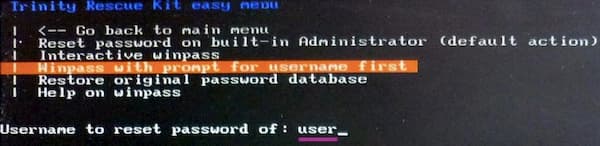
Możesz być zainteresowanym także tym: Zmień nazwę użytkownika systemu Windows.
Część 6: Często zadawane pytania dotyczące odblokowywania komputera z systemem Windows bez hasła
Jak naprawić system Windows 10, który nie pozwala mi się zalogować?
Najpierw uruchom ponownie komputer z systemem Windows 10. Wybierz Łatwość dostępu opcję i wybierz Na ekranie klawiatura. Hasło systemu Windows można wprowadzić za pomocą klawiatury ekranowej. Jeśli system Windows 10 nie pozwala mi wpisać hasła podczas logowania nadal istnieje, możesz uruchomić system Windows 10 w trybie awaryjnym. Możesz też przejść do imyPass Windows Password Reset, aby uzyskać profesjonalną obsługę omijania hasła systemu Windows 10.
Jak uniknąć logowania się do systemu Windows 10?
Jeśli chcesz wyłączyć funkcję hasła systemu Windows, możesz wyszukać netplwz w systemie Windows Początek menu. Przejdź do Konta użytkowników ekran i wyłącz Użytkownicy muszą wprowadzić nazwę i hasło, aby korzystać z tego komputera. Kliknij Zastosuj, aby zapisać zmiany. Później wprowadź ponownie hasło systemu Windows, aby potwierdzić. Kliknij OK, aby wyłączyć hasło administratora systemu Windows.
Jak wyłączyć zablokowany komputer?
Trzymaj Moc przez około 5 sekund, aby wyłączyć/włączyć zablokowany komputer. Ta metoda działa również wtedy, gdy komputer zawiesza się i nagle przestaje działać.
Wniosek
Oto 5 łatwych sposobów odblokuj komputer z systemem Windows 10/8/7 bez hasła. Możesz odblokować zablokowany komputer za pomocą rozruchowych dysków instalacyjnych, oprogramowania do resetowania hasła systemu Windows i programów domyślnych. Jeśli nie masz doświadczenia w odblokowywaniu systemu Windows, zalecamy skorzystanie z imyPass Resetowanie hasła systemu Windows. Możesz ominąć wszystkie typy haseł systemu Windows, uruchamiając system Windows z dysku CD/DVD lub dysku USB do resetowania hasła. Jest to łatwe i szybkie rozwiązanie do odblokowywania hasła administratora systemu Windows dla wszystkich użytkowników.



